Win11怎么調(diào)節(jié)電腦音量大小?Win11音量調(diào)節(jié)技巧
win11是微軟新推出的系統(tǒng),在使用過程中難免會(huì)遇上一些問題,就有用戶反映自己更新win11之后電腦音量無法調(diào)節(jié)了怎么辦?這是怎么回事?這是因?yàn)榭旖菝姘迳系囊袅靠刂茥l被隱藏了,沒辦法控制音量。
一、添加音量控制圖標(biāo)
點(diǎn)擊左下角任務(wù)欄上的【音量】圖標(biāo),打開快捷面板。
注意:如果點(diǎn)擊【音量】圖標(biāo)沒反應(yīng),可以點(diǎn)擊【網(wǎng)絡(luò)】圖標(biāo)。
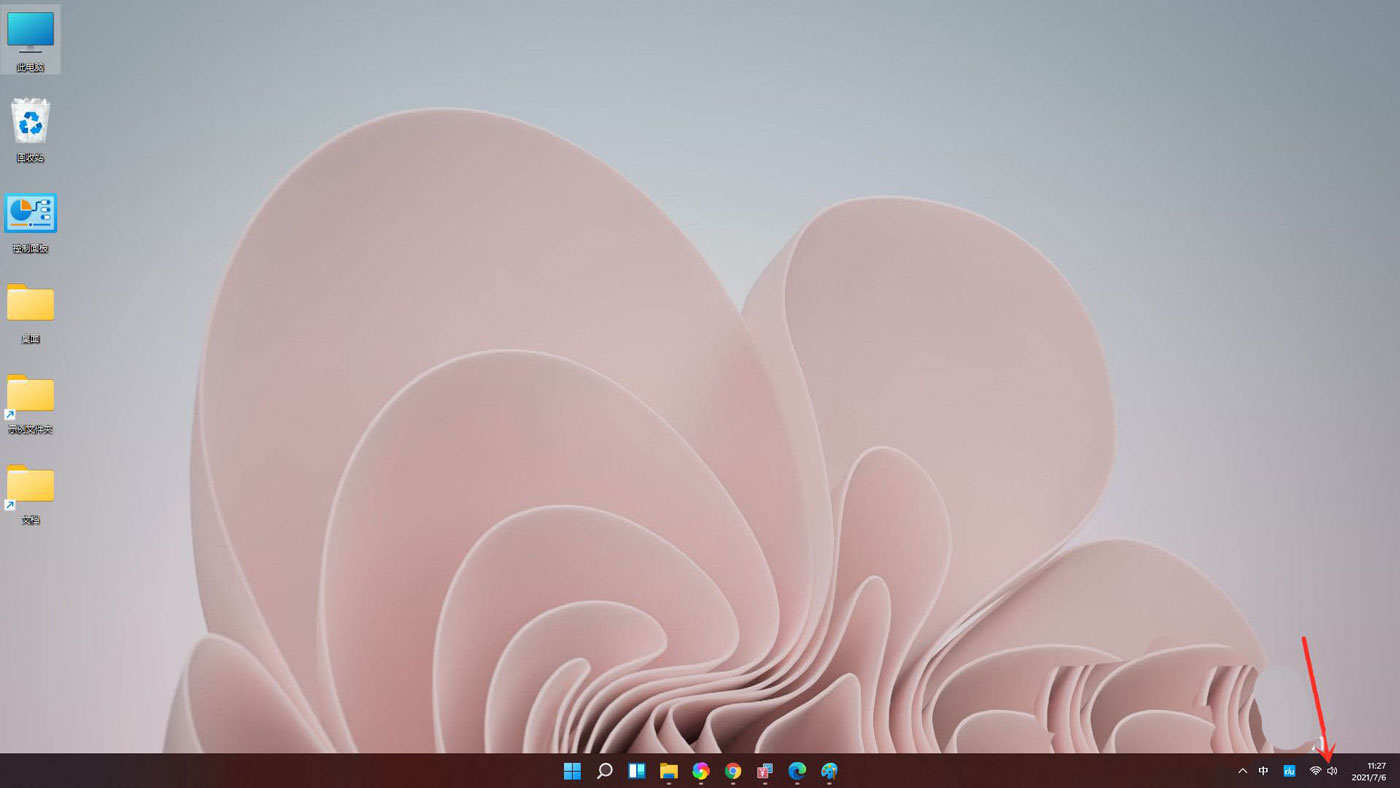
點(diǎn)擊快捷面板上的【編輯】圖標(biāo)。
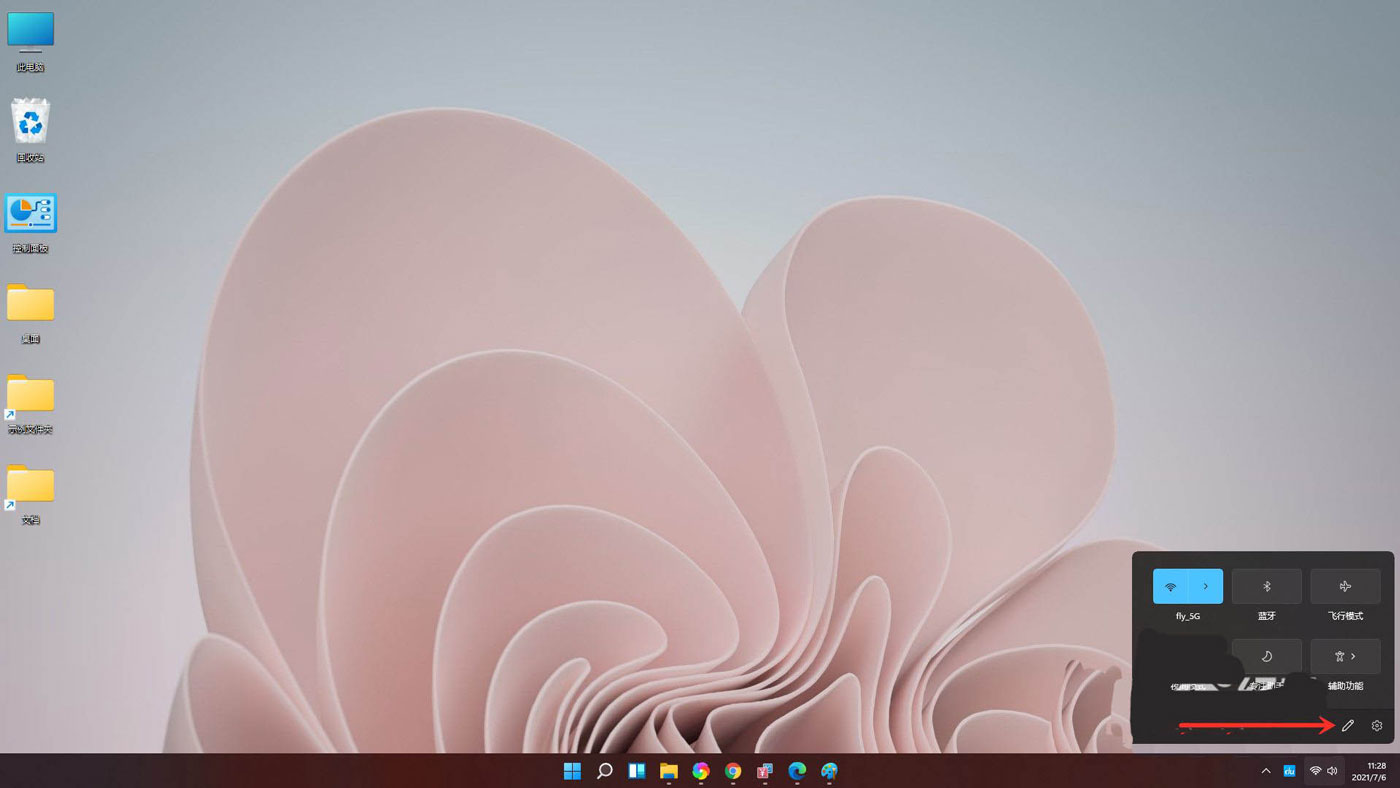
進(jìn)入編輯模式,點(diǎn)擊【添加】。
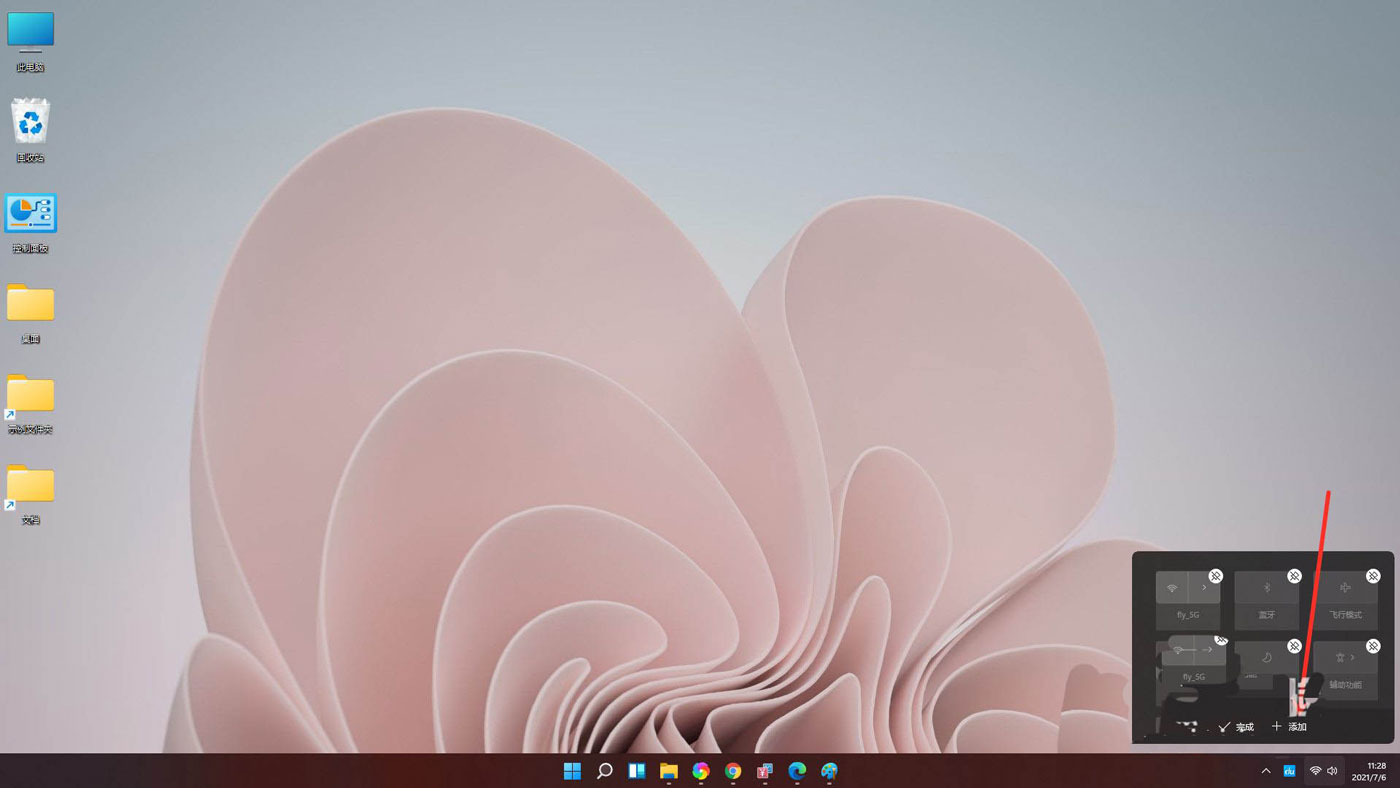
在彈出的菜單中選擇【音量】。
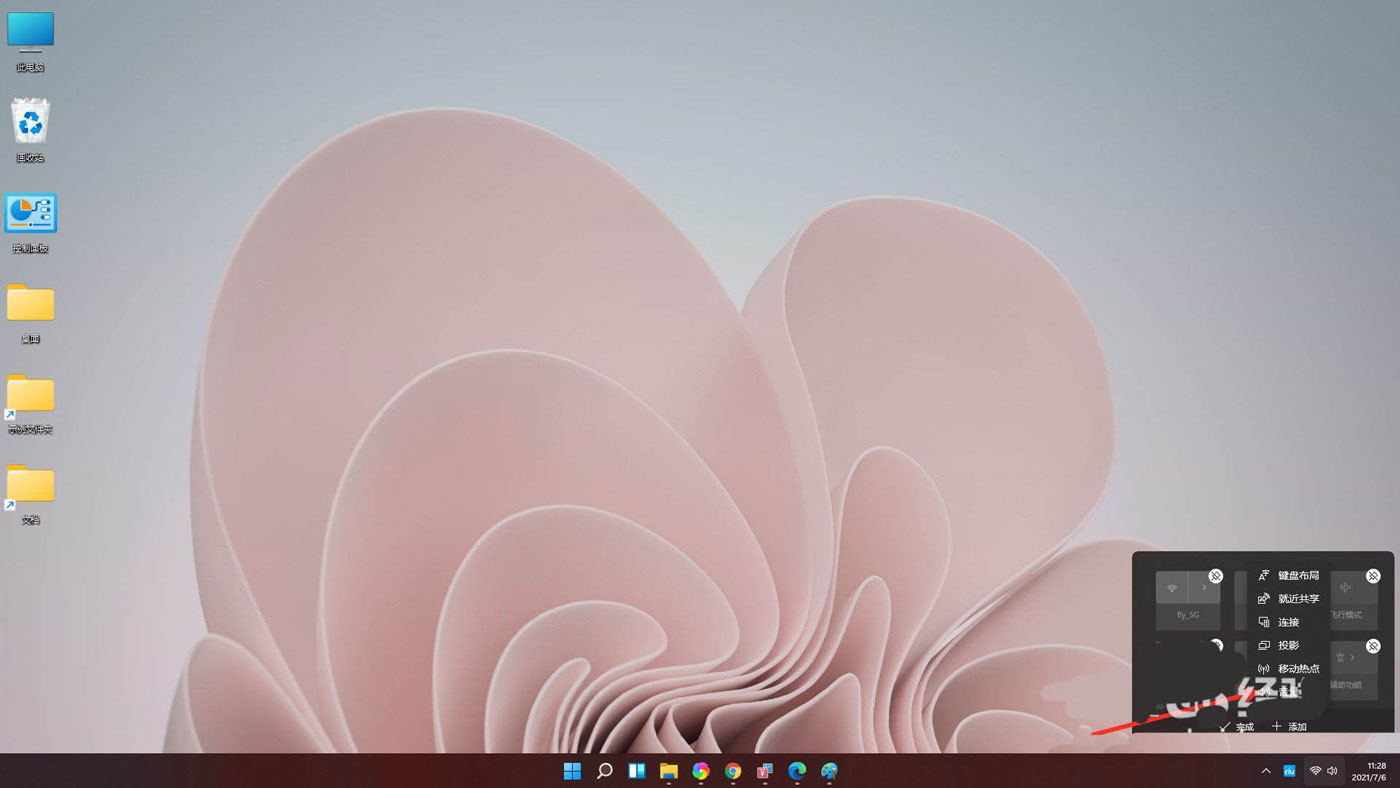
點(diǎn)擊【完成】,即可將音量控制條添加到面板上。

結(jié)果展示。
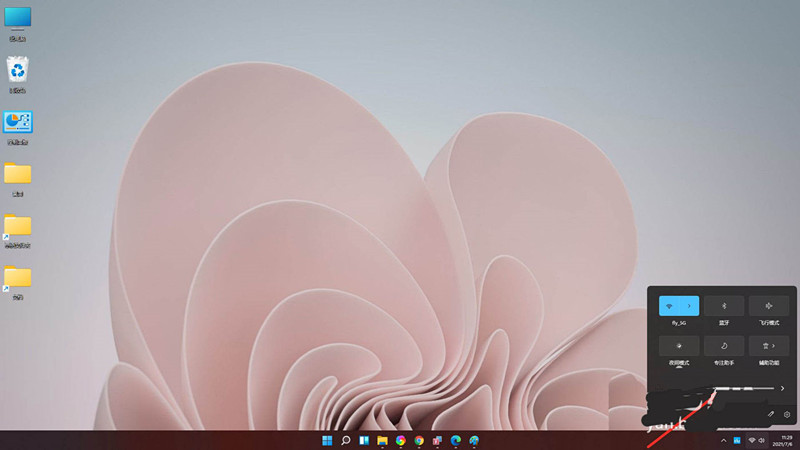
二、音量不能調(diào)節(jié)的解決辦法
按Win+R打開運(yùn)行,輸入regedit回車打開注冊(cè)表編輯器。
展開以下位置:
HKEY_LOCAL_MACHINESOFTWAREMicrosoftWindowsCurrentVersionRun
在右側(cè)新建名為systray.exe的字符串值。
如圖所示:
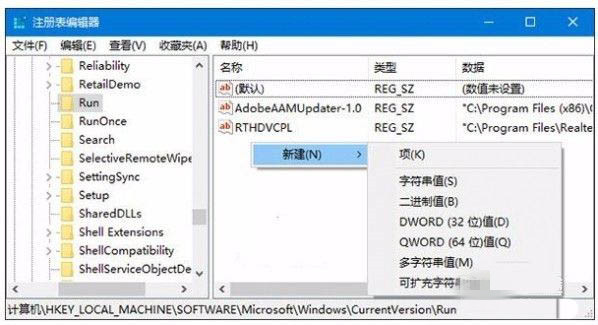
雙擊systray.exe鍵值,將其值修改為C:WindowsSystem32systray.exe,確定。
如圖所示:
重啟電腦后一般就可以恢復(fù)正常。
如果仍然無法恢復(fù),請(qǐng)看看你的聲卡是否安裝驅(qū)動(dòng)。還有就是病毒影響。
相關(guān)文章:
1. 微軟規(guī)劃提升 Win10 / Win11圖形和音頻驅(qū)動(dòng)質(zhì)量2. Win7旗艦版取消IE瀏覽器提示默認(rèn)的操作是什么原因?解決提示默認(rèn)的操作的方法介紹3. Win7筆記本怎么設(shè)置插入U(xiǎn)SB鼠標(biāo)自動(dòng)禁用觸摸板?4. Win10電腦valorant游戲無法啟動(dòng)怎么辦?Win10不能玩valorant解決辦法5. UOS應(yīng)用商店不能用怎么辦? uos系統(tǒng)應(yīng)用商店不能使用的解決辦法6. Win7電腦怎么清理DNF文件夾?7. Win11Beta預(yù)覽版22621.1180和22623.1180發(fā)布 附KB5022363內(nèi)容匯總8. Solaris中對(duì)tar.z進(jìn)行安裝卸載詳解9. Win10 realtek老是彈出來怎么辦?Win10 realtek自動(dòng)彈出解決方法10. Win10系統(tǒng)如何徹底關(guān)閉teniodl.exe進(jìn)程?
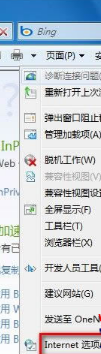
 網(wǎng)公網(wǎng)安備
網(wǎng)公網(wǎng)安備